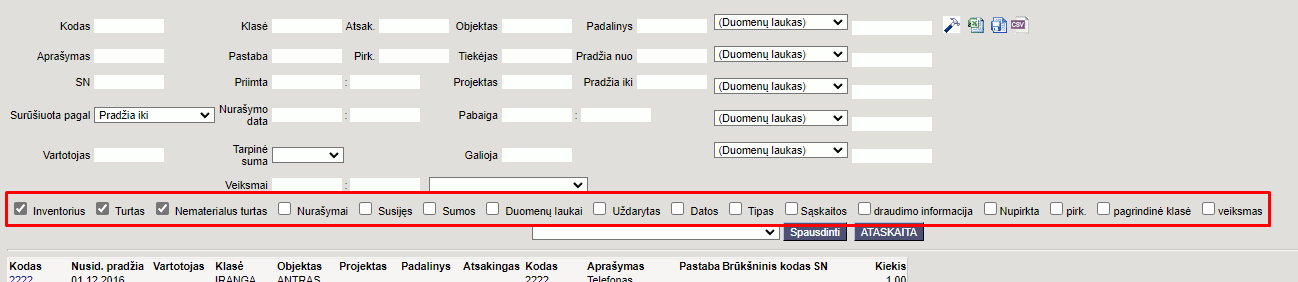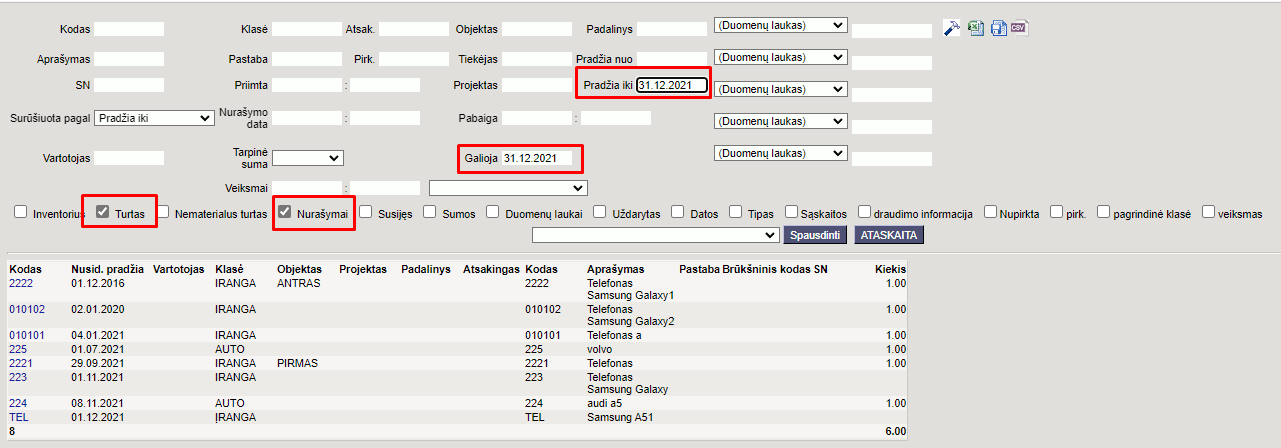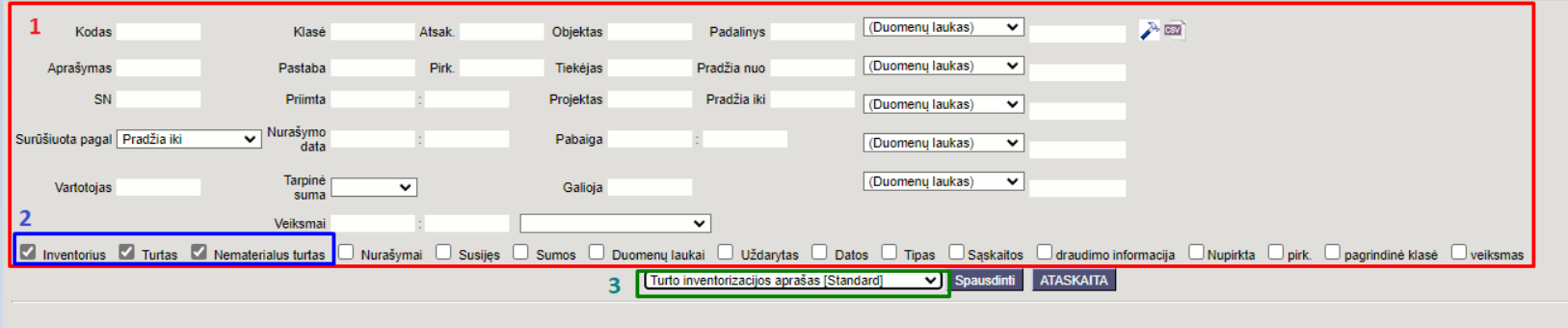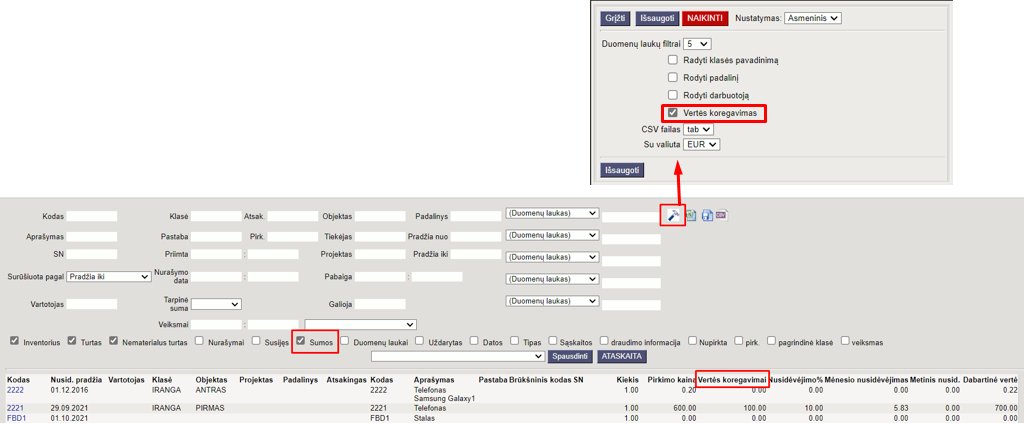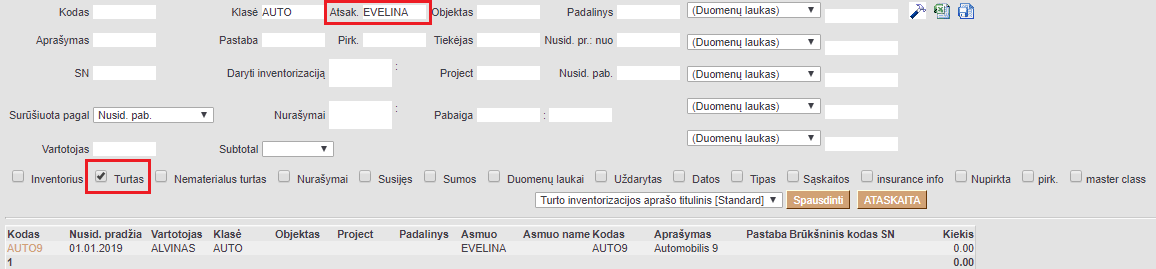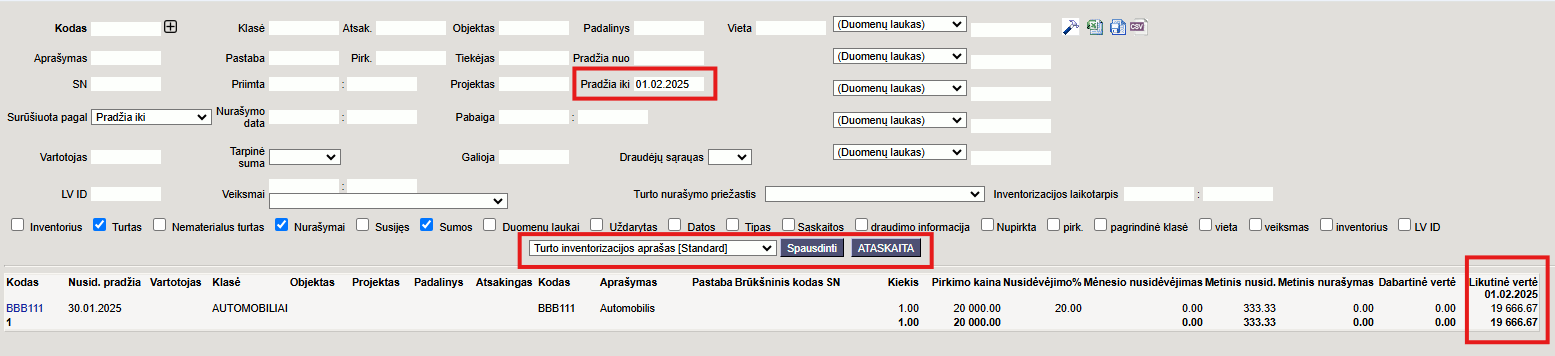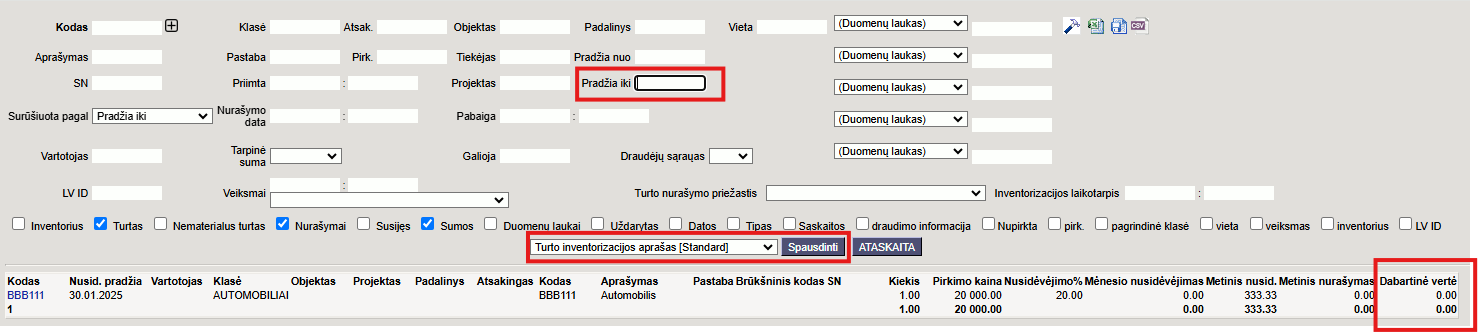Turinys
Turto sąrašas
Turto sąrašo ataskaitą rasite: FINANSAI → ATASKAITOS → Turto sąrašas
1. Filtrai
- Kodas – turto kodas. Ataskaita filtruojama pagal pasirinkta turto kortelės kodą. Jei kodas tuščias, rodomos visos turto kortelės. Galima pasirinkti keletą turto kodų, atskirtų kableliais;
- Klasė – filtruojama pagal turto klasę;
- Atsakingas – filtruoja turtą pagal atsakingą vartotoją;
- Objektas - turto objektas. Norint filtruoti kelis to paties lygio objektus, objektus reikia įvesti atskiriant juos pliuso ženklu;
- Padalinys– galima filtruoti kelis skyrius, atskirtus kableliais;
- Duomenų laukas – papildomas turto laukas, iš kurio filtruojamas turinys. Jei turinys nefiltruojamas, ataskaitoje bus rodomas pasirinkto papildomo lauko stulpelis ir tik tas turtas, kuris turi pasirinktą papildomą lauką;
- Aprašymas – leidžia filtruoti ataskaitą pagal turto pavadinimą, ieškoma ir dalinių sutapimų;
- Pastaba – turto pastabų filtras. Ataskaita taip pat rodoma su daliniu filtravimu. Išimčių paieška vykdoma naudojant (!) ;
- Pirk. – ant turto pažymėtas pirkėjo kodas;
- Tiekėjas - tiekėjo kodas, nurodytas turto kortelėje;
- Pradžia nuo – rodomos turtas, kurio pradžios data yra lygi arba vėlesnė už įvestą datą;
- SN – filtruojamas pagal turto serijos numerį (SN);
- Priimta - ataskaita filtruojama pagal apskaitos pradžios datą, rodomas turtas, kuris yra nurodytame laikotarpyje;
- Projektas – pažymėtas projektas;
- Pradžia iki – rodomos turtas, kurio apskaitos pradžios data yra lygi įvestai datai arba ankstesnė už ją;
- Surūšiuota pagal – ataskaita rūšiuojama pagal pasirinkimą;
- Nurašymo data – rodomas turtas, kuris buvo nurašytas per nurodytą laikotarpį;
- Pabaiga – turto skaičiavimo pabaigos data;
- Tarpinė suma – sukuriamos tarpinės sumos antraštės ir bendros eilutės pagal pasirinktą parametrą rodinyje. Sumuojamas bendras eilučių skaičius, pirkimo kaina, papildomos sumos, mėnesinis nusidėvėjimas, metinis nusidėvėjimas ir dabartinė vertė;
- Galioja – naujas datos filtras, kuris atsižvelgia į esamą visų turto galiojimo laiką, t.y. įrašykite tą pačią datą į laukelį „Pradžia iki“, kad gautumėte teisingą rezultatą.

- Nusidėvėjimo pradžia - jei kortelėje priskirsite pirkimo sąskaitą, ši data įsikels/pasikeis automatiškai į pirkimo sąskaitos datą. Ją galima koreguoti.
- Nusidėvėjimo pabaiga - jei kortelėje priskirsite turto pardavimo sąskaitą arba nurašysite turtą, ši data pasikeis į pardavimo/nurašymo datą.Ją galima koreguoti.
2. Pasirinkimai
- Inventorius - rodomas turtas su tipu Inventorius;
- Turtas – rodomas ilgalaikis turtas;
- Nematerialusis turtas – rodomas turtas su tipu Nematerialusis turtas;
- Nurašymai – rodo turtą, kuris buvo nurašytas. Automatiškai pažymima, kai ataskaita filtruojama pagal nurašymo datą;
- Susijęs – rodo susietą turtą, kai turto kortelėje yra pažymėtas Pagrindinis turtas;
- Sumos – rodomi papildomi stulpeliai: Pirkimo kaina, Nusidėvėjimo%, Mėnesinis nusidėvėjimas, Metinis nusidėvėjimas, Dabartinė vertė;
- Uždarytas – rodomos tik uždarytas turtas;
- Datos– į ataskaitą pridedami stulpeliai Pabaiga, Perleidimo laikas, Garantija ir Pratęsta garantija;
- Tipas – rodomas turto tipas kaip atskiras stulpelis;
- Sąskaitos - ataskaitoje rodomos turto, Nusidėvėjimo ir Nusidėvėjimo buh. sąskaitos;
- Draudimo informacija – rodomi stulpeliai Draudimo liudijimas ir Draudimo duomenų pastaba;
- Nupirkta - rodomi stulpeliai Pirkimo sąskaita, Tiekėjas, Nupirkta;
- Pirkėjas - prie ataskaitos pridedamas stulpelis Pirkėjas, kuriame nurodomas turto kortelėje pirkėjo kodas ir pavadinimas;
- Pagrindinė klasė – rodoma turto klasėje pažymėta pagrindinė klasė.
3. Pavyzdžiai
Kaip gauti ilgalaikio turto sąrašą 2021-12-31 dienai?
Laiko laukeliuose Pradžia iki ir Galiojimas įrašykite 2021.12.31. Galiojimo data yra pagalbinis laukas, kurį pasirinkus taip pat bus rodomas turtas, nurašytas po ataskaitos datos. Taip pat uždėkite varnelę ant Nurašymai.
1. Galima filtruoti informaciją įvairiais pjūviais:
2. Galima dirbti su atskiromis turto grupėmis:
- Inventorius;
- Turtas;
- Nematerialus turtas;
3. Galima atsispausdinti turto inventorizacijos ataskaitą/as

- pagal poreikį išsifiltruojame turtą;
- ataskaitos dešniajame viršutiniame kampe paspausti plaktuko ikoną ir pažymėti: Vertės koregavimas;
- būtina ataskaitoje pasirinkti sumos stulpelių atvaizdavimą;

4. Darbuotojų inventoriaus peržiūra
Turto sąrašo ataskaitoje taip pat galima peržiūrėti, koks turtas/inventorius yra priskirtas darbuotojams.
Ataskaitos filtruose reikia pažymėti:
- Klasė – pasirinkite klasę, kuria žymite inventorių, priskirtą darbuotojams;
- Atsak. – pasirinkite atsakingą asmenį (darbuotoją) iš sąrašo;
- Pažymėkite varnelę „turtas“ (kitos varnelės neturi būti pažymėtos).
Spauskite ATASKAITA.
Gaunamas sąrašas inventoriaus, kuris buvo priskirtas pasirinktam žmogui.
5. Ilgalaikio materialiojo turto inventorizacijos aprašas spausdinimo forma
Turto sąrašas ataskaitoje filtruose įvedus datą laukelyje Pradžia iki, pasirinkus spausdinimo formą Turto inventorizacijos aprašas [Standart] ir paspaudus Spausdinti bus rodoma likutinė turto vertė.
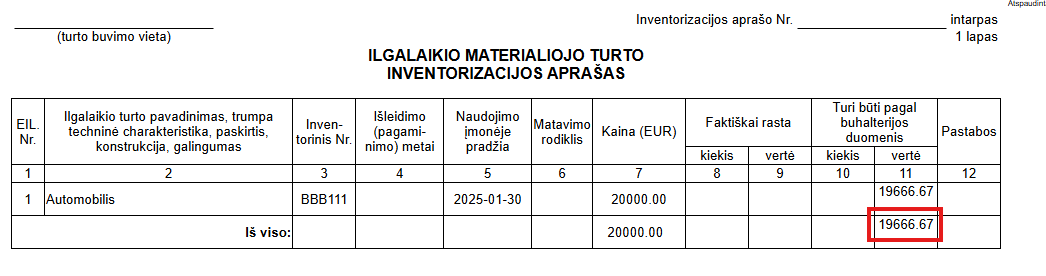 Jeigu laukelyje Pradžia iki data nebus nurodyta, spausdinimo formoje bus rodoma Dabartinė vertė
Jeigu laukelyje Pradžia iki data nebus nurodyta, spausdinimo formoje bus rodoma Dabartinė vertė